
Około 10 narzędzi cyfrowych jest używanych każdego dnia do wykonywania różnych czynności roboczych. Przejście z jednej platformy na drugą może zająć dużo czasu, zmniejszając produktywność i efektywność pracy. A jeśli wszystko lepiej zrobić w jednym miejscu? Tutaj będziesz wiedział jak automatycznie publikować filmy z YouTube’a na WordPressie za pomocą Zapier.
Poczta e-mail, sieci społecznościowe, blog roboczy i wiele innych aplikacji jest używanych na co dzień do wykonywania dni roboczych. Przechodzenie od jednego do drugiego może prowadzić do rozpraszanie uwagi i zmarnowany czas. Aby tego uniknąć, istnieje Zapier, platforma cyfrowa, która umożliwia automatyzację zadań, planowanie spotkań i łączenie narzędzi. Wszystko w jednym miejscu, czyli między innymi możesz wstawiać osie czasu, tweety, umieszczać przyciski mediów społecznościowych.
Zapier O co chodzi?
Zapier to narzędzie, które pozwala zarządzać przepływem pracy. W nim masz możliwość łączenia różnych platform cyfrowych i automatyzacji zadań w każdej z nich. Innymi słowy, Zapier łączy oprogramowanie różnych programów, aby mogły się one ze sobą komunikować.
W ten sposób będziesz mógł zautomatyzować publikacje i umieszczać je w różnych sieciach społecznościowych z tej samej platformy. Przykładem tego jest automatyczne wysyłanie filmów z YouTube do WordPress za pomocą Zapiera.
Najlepsze jest to, że jest to całkowicie darmowe narzędzie na podstawowym poziomie, co jest właściwie kompletne. Ale jeśli szukasz bardziej zaawansowanych funkcji, za jedyne 20 USD miesięcznie będziesz miał dostęp do wszystkich z nich.
Co zrobić, aby automatycznie publikować filmy z YouTube’a na WordPressie za pomocą Zapiera?
Aby automatycznie opublikować wideo z YouTube w WordPress, musisz pamiętać, że proces ten należy wykonać z konta YouTube, nie możesz tego zrobić z kont osób trzecich. Podobnie jak na stronie WordPress, Musisz być jego administratorem, aby móc przeprowadzić automatyzację.
Kroki, które należy wykonać, aby automatycznie publikować filmy
Pierwszym krokiem do automatycznego publikowania filmów z YouTube w WordPress z Zapier jest przejście do witryny Zapier i utworzenie konta za pomocą adresu e-mail Google. Jeśli masz więcej niż jednego Gmaila, możesz wykonać tę procedurę na każdym z nich, w ten sposób możesz wykonać do pięciu automatyzacji na każdym z kont.
Następnie na pulpicie nawigacyjnym Zapier kliknij przycisk Zrób Zap. Przeniesie Cię na stronę, na której zobaczysz pasek z rozwijanym menu z wieloma aplikacjami. Wśród wszystkich musisz wybrać YouTube. Następnie zobaczysz trzy opcje. Musisz kliknąć opcję „Nowy film na kanale” a następnie wybierz przycisk „Zapisać”.
Teraz musisz przejść do wyboru konta, które chcesz połączyć z Zapier. W tym celu musisz kliknąć opcję „Połącz konto”. Otworzy się okno, w którym będziesz musiał wybrać adres e-mail powiązany z kontem YouTube. Po dodaniu konta musisz kliknąć przycisk „Tekst”A następnie„Kontyntynuj”.
Aby zakończyć połączenie między dwiema platformami i móc automatycznie publikować filmy z YouTube’a w WordPress z Zapier, pozostaje tylko skopiować link do swojego kanału na pasku, który pokazuje nam strona.
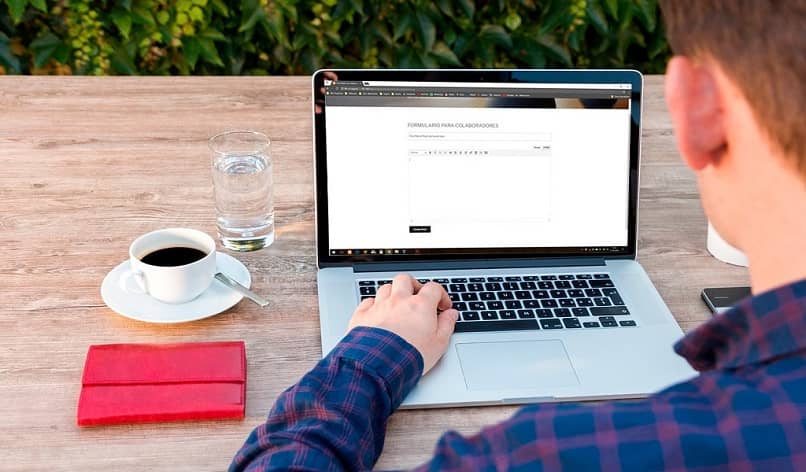
Następnie będziesz musiał wybrać jedną z trzech opcji, które oferuje Ci Zapier. To są przykłady filmów, które opublikowałeś na swoim kanale. Po przejrzeniu opcji wybierz jedną, aby przeprowadzić testy połączenia.
Połącz WordPress
Postępując zgodnie z pierwszymi krokami opisanymi powyżej, podłączyć aplikację WordPress z Zapier. Po wykonaniu tych czynności, następną rzeczą jest zdefiniowanie cech postu. W odpowiednich polach musisz wybrać opcję opublikowania nowego filmu YouTube. Możesz to zrobić, klikając je, aby wyświetlić menu.
Następną rzeczą jest kliknięcie przycisku „Kontyntynuj”, Przejrzyj post testowy i opublikuj go, aby sprawdzić, czy wszystkie kroki zostały wykonane poprawnie. Aby nie powtarzać tego procesu, wystarczy kliknąć Kontynuuj i Aktywuj Zap.
I voila, teraz wiesz, jak używać Zap. Jeśli z jakiegoś powodu przestaniesz go lubić lub nie działa, spróbuj wstawiać filmy z YouTube’a do WordPress z wtyczkami zamiast z tą aplikacją, a następnie poszukaj innego sposobu dodawania przycisków udostępniania w sieciach społecznościowych.

